在使用word文档时,有时会遇到表格内容过多而无法在一页内完全显示的情况,此时就需要通过添加新页面来完整呈现表格。以下介绍几种常用的方法。

手动回车换行
将光标放置在表格最后一行的最后一个单元格中。
按下回车键,表格下方将新增一行。如果仍需扩展页面,可重复此操作,直到表格内容完整显示在新页面上。
调整段落行距
选中整个表格。
右键点击表格,在弹出的菜单中选择“表格属性”。
切换到“行”选项卡,适当减小“指定高度”的数值,或者选择“固定值”并调低该数值,然后点击“确定”。通过减少行高,可以增加当前页面所能容纳的表格内容,避免自动跳转到下一页。
自动调整表格
选中表格内容。
在“表格工具”的“布局”选项卡中,点击“自动调整”按钮。
选择“根据窗口调整表格”或“根据内容调整表格”,Word将依据页面宽度或内容自动调节表格大小,尽量让表格保持在同一页中显示。
拆分表格
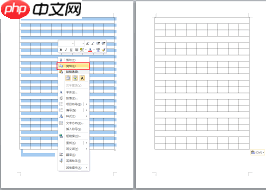
插入分页符
将光标放置在表格下方需要分页的位置。
转到“插入”选项卡,点击“分页符”按钮,即可在当前位置插入一个分页符,使表格剩余部分显示在新的页面上。
以上方法可根据实际需求灵活运用,帮助您更好地为Word文档中的表格添加新页面,确保内容完整清晰地呈现。
以上就是如何给word文档表格增加一页的详细内容,更多请关注php中文网其它相关文章!

全网最新最细最实用WPS零基础入门到精通全套教程!带你真正掌握WPS办公! 内含Excel基础操作、函数设计、数据透视表等




Copyright 2014-2025 https://www.php.cn/ All Rights Reserved | php.cn | 湘ICP备2023035733号